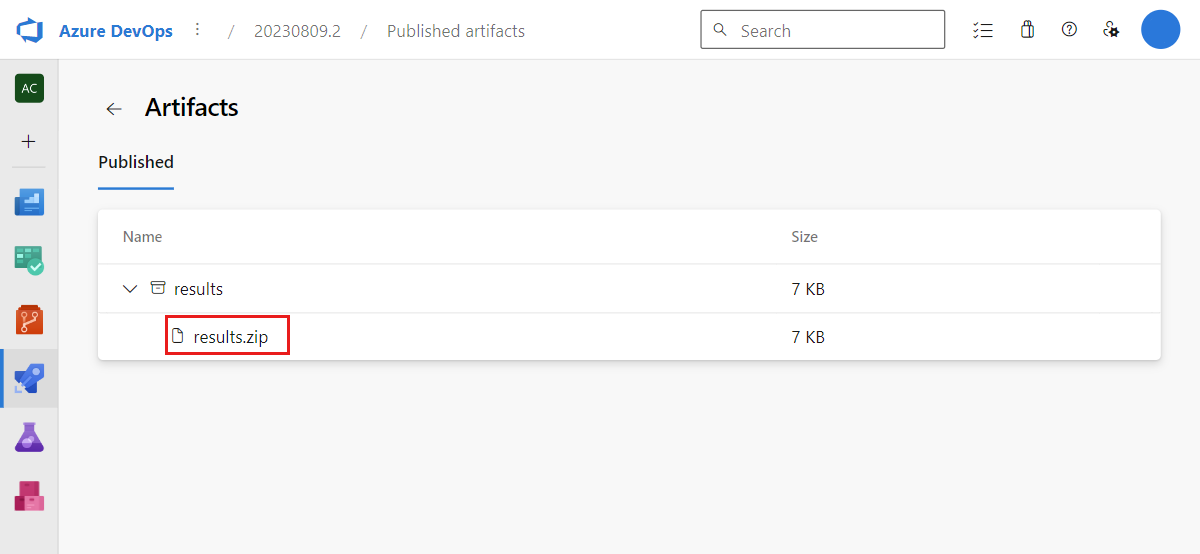クイックスタート: CI/CD を使用して既存のロード テストを自動化する
この記事では、Azure Pipelines で CI/CD パイプラインを作成して、既存のロード テストを自動化する方法について説明します。 Azure Load Testing でテストを選択し、すべてのソース コード コミットでロード テストをトリガーするパイプラインを Azure DevOps で直接構成します。 CI/CD を使用してロード テストを自動化し、負荷条件下でアプリケーションのパフォーマンスと安定性を継続的に検証します。
GitHub Actions を使用してロード テストを自動化する場合は、Azure Load Testing 用に CI/CD パイプラインを手動で構成する方法をご覧ください。
前提条件
アクティブなサブスクリプションが含まれる Azure アカウント。 無料でアカウントを作成できます。
Azure アカウントには、アプリケーション管理者ロールが必要です。 アクセス許可を確認するには、「Azure リソースへのユーザーのアクセスを確認する」を参照してください。
Azure DevOps 組織とプロジェクト。 Azure DevOps 組織がない場合は、無料で作成できます。
Azure DevOps サービスの組織は、サブスクリプションで Microsoft Entra ID に接続されています。 Microsoft Entra ID に組織を接続する方法について説明します。
Azure DevOps 組織には Azure Load Testing 拡張機能がインストールされている必要があります。
テストを含むロード テスト リソース。 URL ベースのロード テストを作成するか、既存の JMeter スクリプトを使用してロード テストを作成します。
CI/CD パイプラインを構成する
このセクションでは、Azure Pipelines で CI/CD パイプラインを作成し、既存のロード テストを実行します。 JMeter スクリプトやテスト構成 YAMLなどのテストファイルは、リポジトリにコミットされます。
Azure portal で Azure ロード テスト リソースに移動します。
左側のウィンドウで [テスト] を選択して、テストの一覧を表示します。
次に、チェック ボックスをオンにしてリストからテストを選択し、[CI/CD を設定する] を選択します。
CI/CD パイプライン定義を作成するために、次の詳細を入力します。
設定 値 組織 パイプラインを実行する Azure DevOps 組織を選択します。 プロジェクト 上記で選択した組織からプロジェクトを選択します。 リポジトリ Azure パイプラインを格納して実行するソース コード リポジトリを選択します。 Branch 選択したリポジトリのブランチを選択します。 リポジトリ ブランチ フォルダー (省略可能) コミットするリポジトリ ブランチ フォルダー名を入力します。 空の場合は、ルート フォルダーが使用されます。 既存のファイルをオーバーライドする この設定を確認します。 サービス接続 [新規作成] を選択して新しいサービス接続を作成し、Azure Pipelines がロード テスト リソースに接続できるようにします。
リソースにロード テスト共同作成者ロールを持つサービス接続が既にある場合は、[既存のものを選択] を選び、ドロップダウン リストからサービス接続を選択します。重要
PAT トークンの作成中にエラーが発生した場合、またはリポジトリが表示されない場合は、Microsoft Entra ID に Azure DevOps 組織が接続されていることを確認してください。 Azure DevOps のディレクトリが、Azure Load Testing に使用しているディレクトリと一致していることを確認します。 Microsoft Entra ID に接続した後、ブラウザー ウィンドウを閉じてから再度開きます。
[パイプラインの作成] を選択して、パイプライン定義の作成を開始します。
Azure Load Testing では、CI/CD パイプラインを構成するために次の手順を実行します。
Azure DevOps プロジェクトで Azure Resource Manager 型の新しいサービス接続を作成します。 サービス プリンシパルには、Azure ロード テスト リソースにロード テスト共同作成者ロールが自動的に割り当てられます。
JMeter スクリプトがコミットされ、構成 YAML がソース コード リポジトリに対してテストされます。
Azure ロード テスト リソースを呼び出し、ロード テストを実行するパイプライン定義を作成します。
パイプラインの作成が完了すると、パイプラインへのリンクを含む Azure portal で通知を受け取ります。
必要に応じて、パイプライン定義を開き、パイプラインの手順を変更したり、パイプラインがトリガーされたときに変更したりできます。
これで、パイプラインがトリガーされたときにロード テストを呼び出す CI/CD パイプラインが Azure Pipelines に追加されました。 既定では、選択されたブランチに更新をプッシュするたびにパイプラインがトリガーされます。
サービス接続にアクセス許可を付与する
CI/CD パイプラインを初めて実行する場合は、サービス接続にアクセスしてロード テストを開始するためのアクセス許可をパイプラインに付与する必要があります。
Azure DevOps 組織 (
https://dev.azure.com/<your-organization>) にサインインし、プロジェクトを選択します。<your-organization>テキスト プレースホルダーをプロジェクト識別子に置き換えます。左側のナビゲーションで [パイプライン] を選択し、パイプラインを選択します。
パイプラインの実行状態が [保留中] であることに注意してください。
保留中のパイプライン実行を選択し、[表示] を選択します。
パイプラインにロード テスト リソースにアクセスするためのアクセス許可が必要であることを示すアラート メッセージが表示されます。
[許可] を選択し、確認ウィンドウで [許可] をもう一度選択します。
CI/CD パイプラインの実行が開始され、Azure ロード テスト リソースにアクセスしてテストが実行されるようになりました。
CI/CD でのロード テストの結果の表示
ロード テストの結果の概要は、CI/CD 出力ログで直接見ることができます。
生成された CI/CD パイプラインでは、ロード テストの結果をパイプライン成果物として公開されます。 これらの結果は、詳細なレポートのために CSV ファイルとしてダウンロードできます。
次のステップ
既存のロード テスト用に Azure Pipelines で CI/CD パイプラインを構成しました。
- テストの不合格の条件を定義する
- 時間の経過に伴うパフォーマンスの傾向を表示する
- ロード テストを GitHub Actions に追加する場合、または既存のパイプラインを使用する場合に Azure Load Testing 用に CI/CD パイプラインを手動で構成する


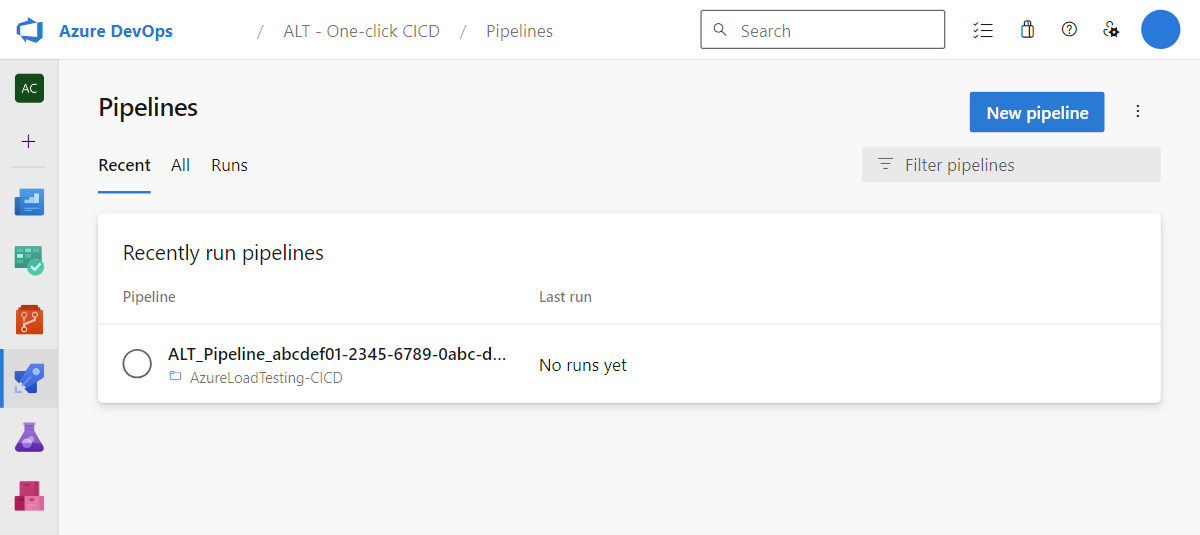

![Azure Pipelines で、ロード テストを実行するためのサービス接続へのアクセス権を付与する [アクセス許可の付与] ウィンドウを示すスクリーンショット。](media/how-to-set-up-cicd-pipeline-from-portal/azure-pipelines-grant-permission-service-connection.png)